Slik deaktiverer du kommandoprompt og Kjør -program i Windows
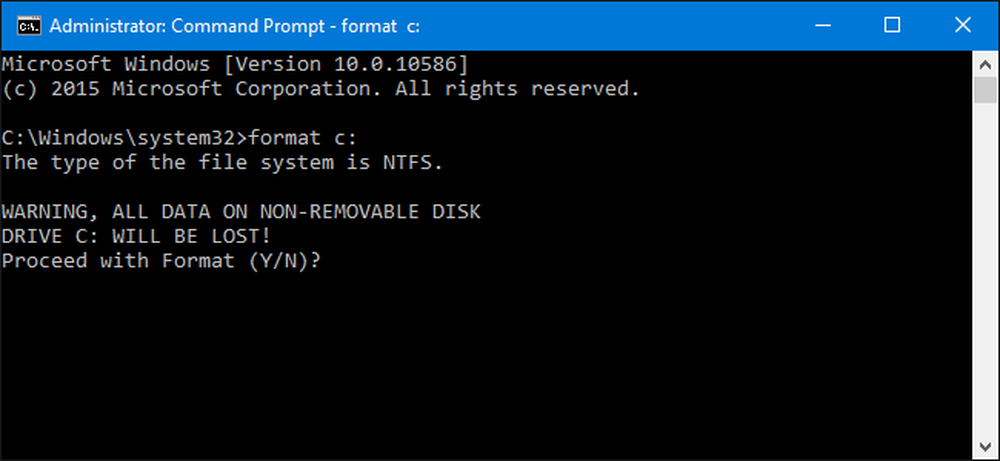
Kommandoprompt og Run-programmet er ganske kraftige verktøy i Windows-verdenen. Hvis du vil at bestemte brukere på en datamaskin ikke har tilgang til dem, er det ikke så vanskelig å gjøre.
Windows gjør det ganske enkelt å åpne kommandoprompt, og det finnes alle slags nyttige ting du kan gjøre med det. Det kan også være et farlig verktøy i hendene på de uerfarne, da det viser mye makt, og det er noen ganger vanskelig å forstå de fullstendige konsekvensene av en kommando. Kjørprogrammet er like farlig, som du kan bruke det til å utføre mange av de samme kommandoene du vil på kommandoprompt. Det er mange grunner til at du kanskje vil deaktivere disse funksjonene for bestemte brukere på en datamaskin. Kanskje du har barn som deler en familie datamaskin eller du lar gjestene bruke datamaskinen når de blir hos deg. Eller kanskje du kjører en bedriftskomputer som en kiosk for kunder, og du må låse den ned. Uansett hva du har, har vi rettet for deg.
Hjembrukere: Deaktiver kommandoprompt og kjøre program ved å redigere registeret
Hvis du har en Hjem-utgave av Windows, må du redigere Windows-registret for å gjøre disse endringene. Du kan også gjøre det på denne måten hvis du har Windows Pro eller Enterprise, men bare føler deg mer behagelig å jobbe i registret. (Hvis du har Pro eller Enterprise, anbefaler vi at du bruker den enklere Local Group Policy Editor, som beskrevet i neste avsnitt.) Husk at når du redigerer registret, må du være logget på som bruker som du vil deaktivere shutdown.
Standard advarsel: Registerredigering er et kraftig verktøy og misbruker det kan gjøre systemet ustabilt eller ubrukelig. Dette er en ganske enkel hack, og så lenge du holder fast i instruksjonene, bør du ikke ha noen problemer. Når det er sagt, hvis du aldri har jobbet med det før, bør du vurdere å lese om hvordan du bruker Registerredigering før du begynner. Og definitivt sikkerhetskopiere registret (og datamaskinen din!) Før du gjør endringer.
For å komme i gang, logg inn som brukeren for hvem du vil gjøre disse endringene. Åpne Registerredigering ved å trykke Start og skrive "regedit." Trykk Enter for å åpne Registerredigering og gi den tillatelse til å gjøre endringer på PCen. Først skal du deaktivere kommandoprompt. I Registerredigering, bruk venstre sidefelt for å navigere til følgende nøkkel:
HKEY_CURRENT_USER \ Software \ Policies \ Microsoft \ Windows \ System

Deretter skal du opprette en ny verdi i den nøkkelen. Høyreklikk System-ikonet og velg Ny> DWORD-verdi (32-biters). Gi den nye verdien navnet DisableCMD .
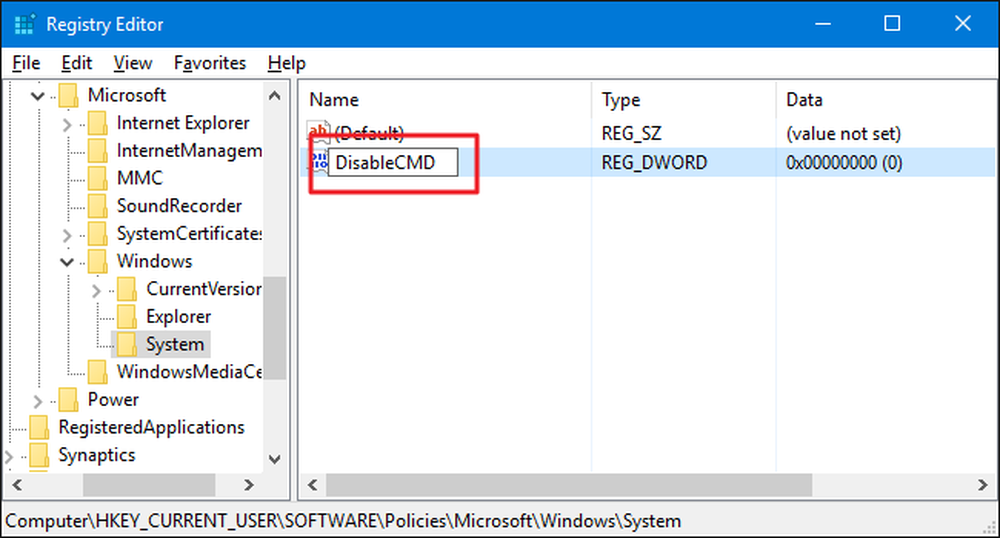
Nå skal du endre den verdien. Dobbeltklikk på det nye DisableCMD verdi og sett verdien til 1 i boksen "Verdi data" og klikk OK.
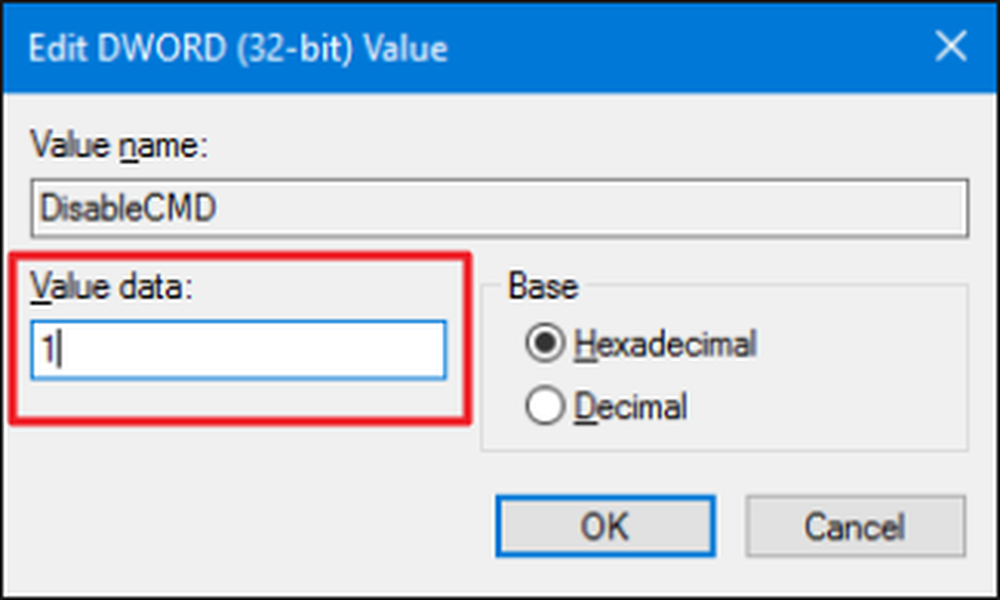
Nå som selve kommandoprompt er deaktivert, er neste trinn å deaktivere Run-programmet. I Registerredigering navigerer du til følgende nøkkel:
HKEY_CURRENT_USER \ SOFTWARE \ Microsoft \ Windows \ Currentversion \ Policies \ Explorer
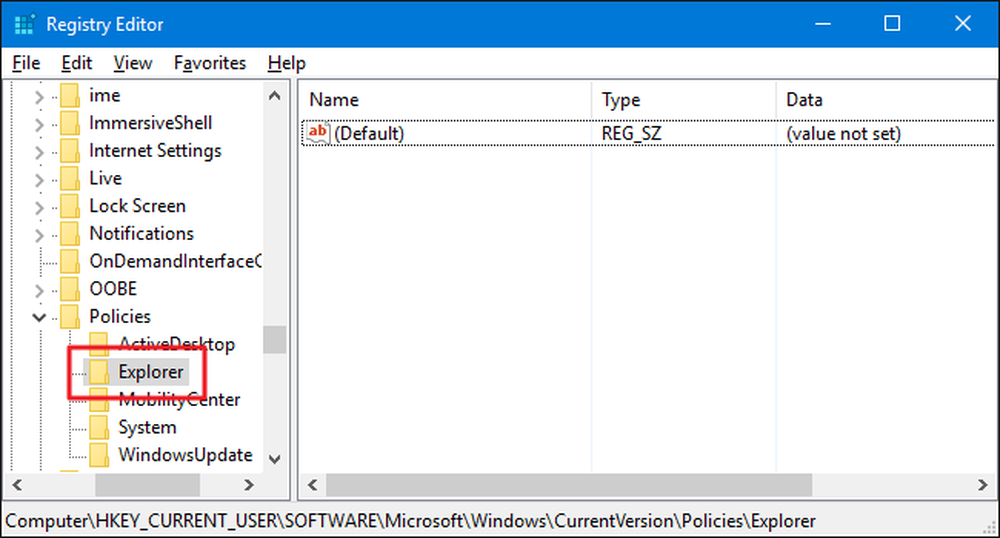
Høyreklikk Utforsker-ikonet og velg Ny> DWORD-verdi (32-biters). Gi den nye verdien navnet NoRun .
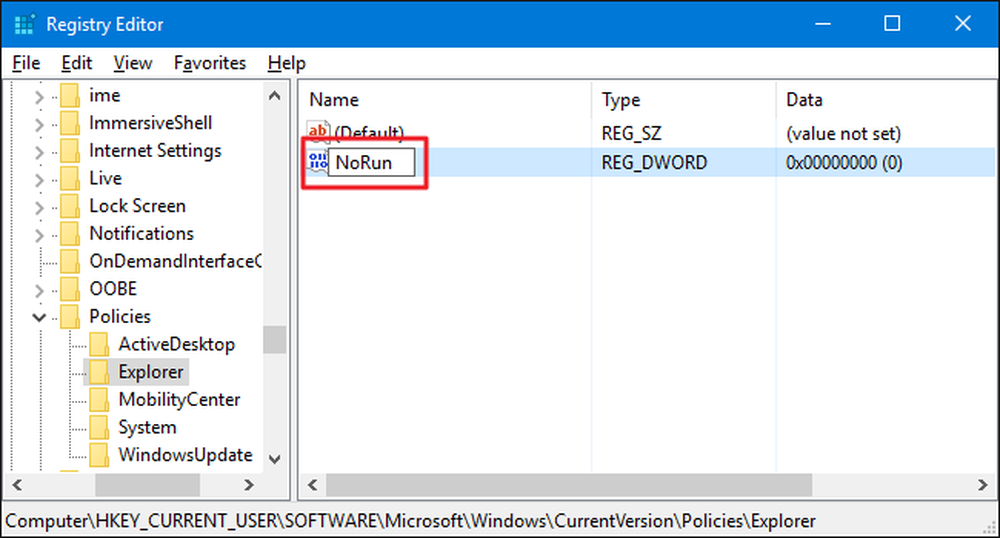
Dobbeltklikk på det nye NoRun verdi og sett "Verdi data" boksen til 1 .
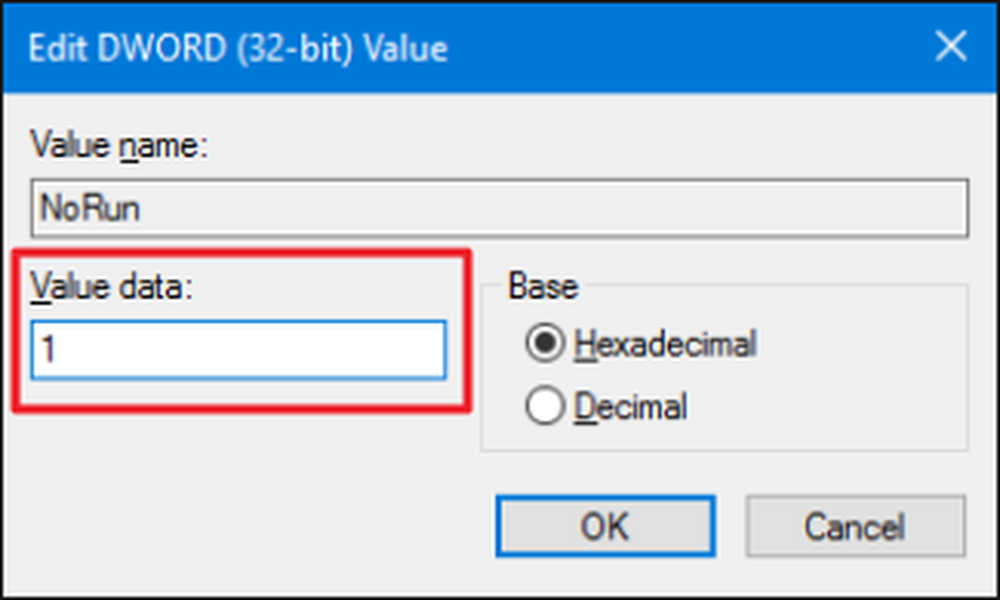
Klikk på OK, avslutt Registerredigering, start datamaskinen på nytt og logg inn som brukeren du gjorde forandringen. Denne brukeren burde ikke lenger ha tilgang til Run-programmet eller kommandoprompt. Hvis de prøver å få tilgang til Run-kommandoen mens den er deaktivert, vil de se følgende feilmelding.
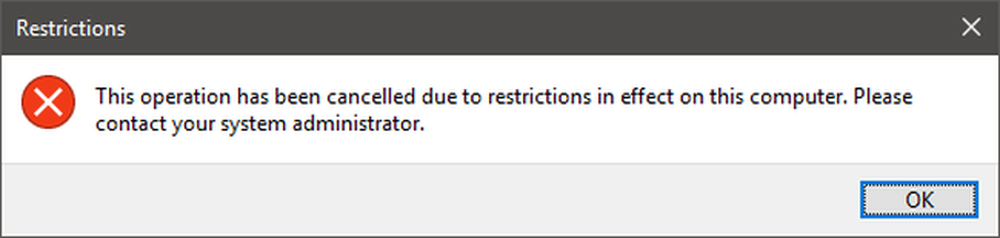
Hvis du vil aktivere Kommandoprompt eller Kjør-programmet, må du bare logge deg på igjen som den brukeren, åpne registret og sette verdien tilbake til 0.
Last ned våre One-Click Registry Hacks
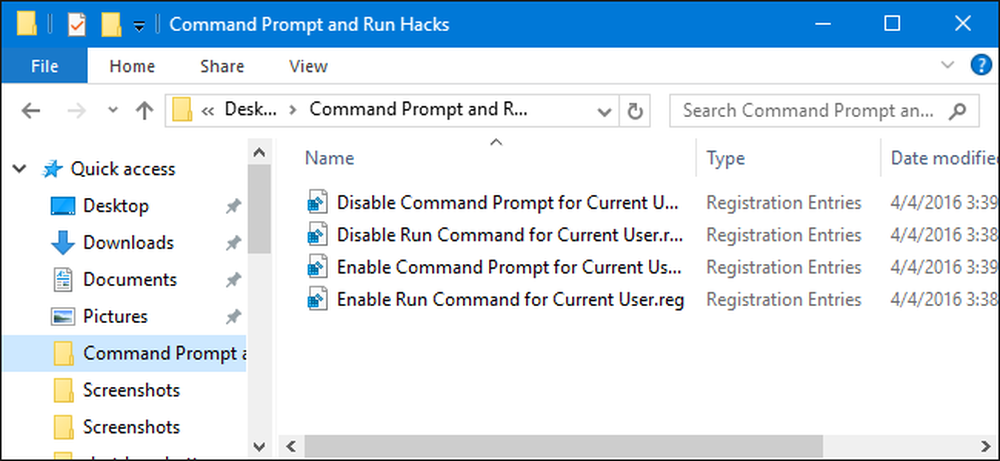
Hvis du ikke har lyst til å dykke inn i registret selv, har vi opprettet noen nedlastbare registerhack du kan bruke. Det er hacks å deaktivere og aktivere både kommandoprompt og kjøreprogram. Alle fire hackene er inkludert i følgende ZIP-fil. Dobbeltklikk den du vil bruke, og klikk gjennom instruksjonene. Når du har brukt de hackene du vil ha, start datamaskinen på nytt
Command Prompt og Run Hacks
Disse hackene er egentlig bare de aktuelle nøklene, fjernet til verdiene vi snakket om i forrige seksjon og deretter eksportert til en .REG-fil. Å kjøre en av de aktiverte hackene endrer den spesielle verdien til 1. Hvis du kjører enten av aktiveringshackene, setter du den spesielle verdien tilbake til 0. Og hvis du liker å feire med registret, er det verdt å ta deg tid til å lære å lage ditt eget register hacks.
Pro- og Enterprise-brukere: Deaktiver kommandoprompt og kjøreprogram med lokal gruppepolicyredigerer
Hvis du bruker Windows Pro eller Enterprise, er den enkleste måten å deaktivere Kommandoprompt og Kjør-programmet, ved hjelp av lokal gruppepolicyredigerer. Det er et ganske kraftig verktøy, så hvis du aldri har brukt det før, er det verdt å ta litt tid å lære hva det kan gjøre. Også, hvis du er i et bedriftsnettverk, gjør alle en tjeneste og sjekk med adminen din først. Hvis arbeidsdatamaskinen din er en del av et domene, er det også sannsynlig at det er en del av en domenegruppepolicy som i stedet vil erstatte den lokale gruppepolitikken. Dessuten, siden du skal opprette policy tweaks for bestemte brukere, må du ta det ekstra trinnet med å opprette en policy konsoll rettet mot de brukerne.
I Windows Pro eller Enterprise finner du MSC-filen du laget for brukerne du vil bruke politikken til, dobbeltklikker for å åpne den og klikker Ja for å tillate det å gjøre endringer. I vinduet Gruppepolicy for disse brukerne, i den venstre ruten, drill ned til Brukerkonfigurasjon> Administrative maler> System. Til høyre, finn "Forhindre tilgang til kommandoprompt" -elementet og dobbeltklikk på det.

Sett politikken til Aktivert, og klikk deretter OK. Vær også oppmerksom på at det finnes en rullegardinmeny som lar deg også deaktivere kommandoprompt-skripting. Dette fjerner muligheten for brukeren å kjøre skript og batchfiler. Hvis du virkelig prøver å låse ned kommandolinjeevnen fra en kunnskapsrik bruker, kan du gå videre og slå denne innstillingen på. Hvis du bare prøver å fjerne enkel tilgang fra kommandoprompt (eller hvis du trenger Windows for fortsatt å kunne kjøre logg, logg eller andre batchfiler), la innstillingen av.
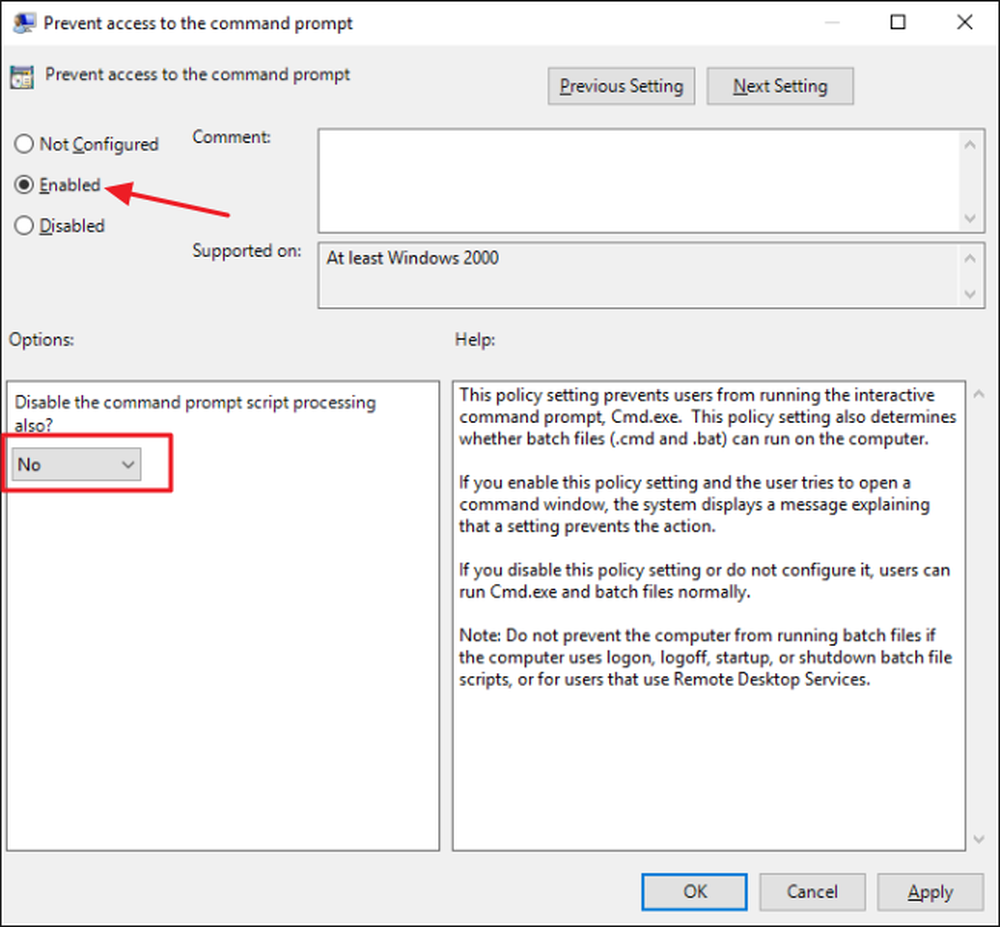
Deretter skal du deaktivere muligheten til å få tilgang til Run-programmet. Tilbake i vinduet Gruppepolicy for disse brukerne, finn brukerkonfigurasjon> Administrative maler> Startmeny og oppgavelinje. Til høyre, finn "Fjern kjør fra startmeny" -elementet og dobbeltklikk på det.

Sett politikken til Aktivert, og klikk deretter OK.
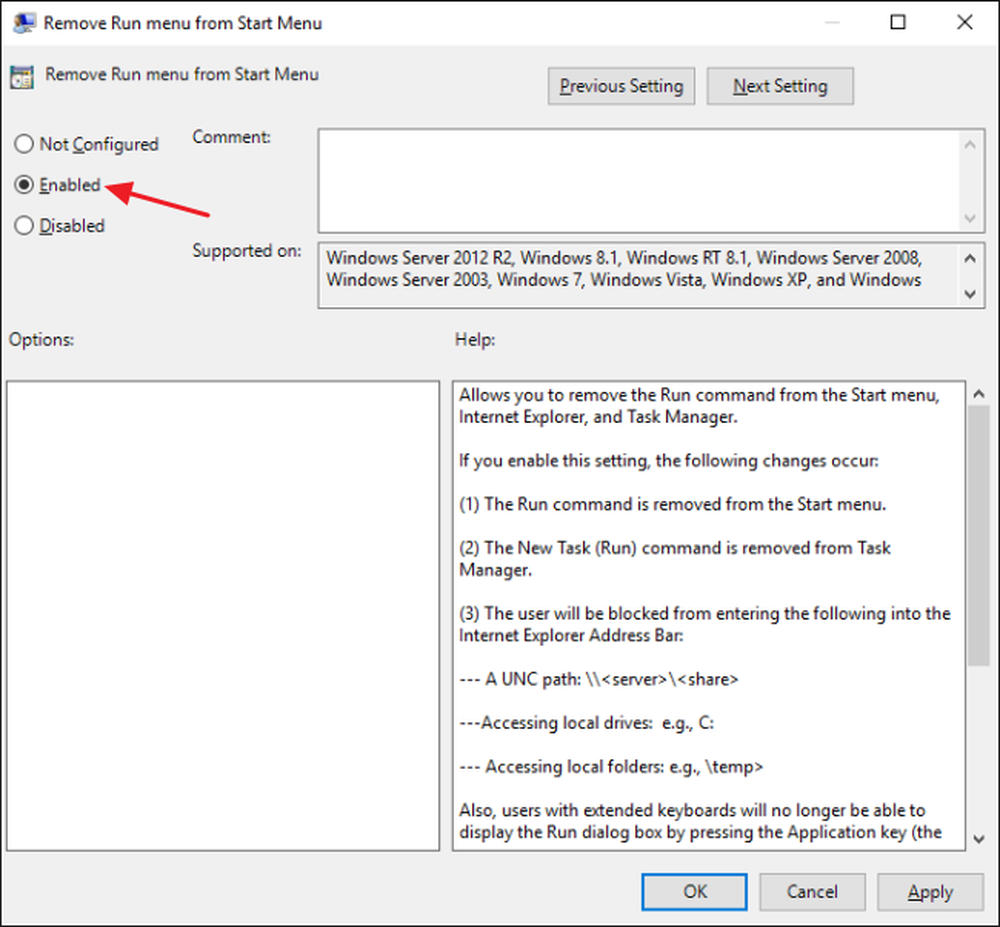
Du kan nå gå ut av gruppepolicyredigeringen. Hvis du vil teste de nye innstillingene, logger du av og logger deg på igjen som bruker (eller medlem av brukergruppen) som du har gjort endringer for. Hvis du vil aktivere Kommandoprompt eller Kjør-programmet, kan du bare bruke redigeringsprogrammet til å stille tilbake elementene Ikke konfigurert (eller deaktivert).
Og det er det. Det tar litt å gjøre, men det er ikke så vanskelig å låse ned noen av disse kraftigere verktøyene fra brukerne.




